 Восстановление удаленных данных с помощью программы Data Recovery Pro.
Восстановление удаленных данных с помощью программы Data Recovery Pro.
Подробная скрин-инструкция . ДЛЯ ЧАЙНИКОВ :)
В двух словах по теме.. Если Вы случайно удалили какой-либо файл - не стоит прощаться с ним навсегда. Ваш компьютер не такое уж и глупое железо и он всегда делает резервное копирование. Вот только чтобы попасть в этот отдел необходим особый подход и хорошие знания программирования. Если Вы не относитесь к профессии последних- то эта статья для Вас. Ребята из компании EaseUs создали уникальную прогу Data Recovery Wizard. Следуя нашим инструкциям с подробным описанием, вы за 5 минут восстановите любой удаленный файл на Вашем ПК.
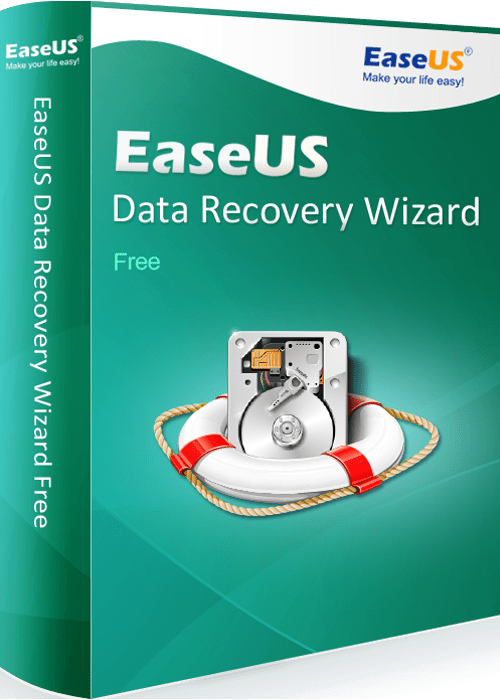
1. Скачайте мастер восстановления данных на официальном сайте easeus.com
2. В загрузках найдите скачанный файл и просто нажмите на него. Подтвердите, что хотите запустить установку на правах администратора. После этого выберите язык, в нашем случае - это русский.
3. После того, как выбран язык автоматически запустится мастер так званой установки. Переходим по кнопке "далее".
4. Нажав "принять", Вы соглашаетесь с правилами производителя.
5. После укажите где хотите сохранить новую утилиту. Внимание! Во избежание потери данных, не устанавливайте программу на диск где ранее были удалены те самые нужные данные! Выбрав место для хранения - нажмите "подтвердить", "ок" и "подтвердить".
6. В открытом окне отметьте галочкой строку "создать значок на рабочем столе" и по желанию вторую строку. Затем кликните "установить"
7. После последует установка и распаковка. По завершению нажмите "закончить" И вуаля - на Рабочем столе появится новый системный значок.
8. Нажимаем на этот самый значок и запускаем мастера нажав "ок", далее выбираем место, где искать данные. Кликаем "сканирование".
9. Когда все ранее удаленные файлы отсканированы - найдите то, что хотите вернуть и поставьте галочку. В правом нижнем углу жмем "восстановить" и выбираем место где сохранить. Предупреждение! Не сохраняйте на диск с которого восстановили потерянные данные! На нашем примере мы выбрали Рабочий стол.
10. За пару секунд радуемся приятному извещению, что Восстановление завершено! И проверяем место, где сохранили файл.
Приятной и полезной для пользователей Мастера Восстановления Данных есть возможность сохранять последнее сканирование. Такая опция поможет быстрее завершать скан в будущем, так как в памяти останется предыдущая сессия. Просто нажмите "сохранить", выберите место хранения.
Производитель предоставляет возобновление данных 500 Mb бесплатно.
На официальном сайте сейчас действует Акция.
Pro версию можно приобрести за 69.95 вместо 89.95 USD
Pro WinPE будет стоить 99.90 вместо 149.90 USD
А самая крутая версия Technician обойдется около 299.00 USD
Читайте также
- Ошибка в API Facebook предоставляла доступ к фото 6,8 млн пользователей
- Одного ноутбука оказалось достаточно для компрометации всей корпоративной сети
- Депутаты Госдумы разработали план по обеспечению работы Рунета на случай отключения от Сети
- Морские суда часто подвергаются кибератакам
- 25 декабря состоится встреча сообщества специалистов по кибербезопасности АСУ ТП / RUSCADASEC
- Уязвимость в приложении Logitech позволяла удаленно инициировать нажатие клавиш



